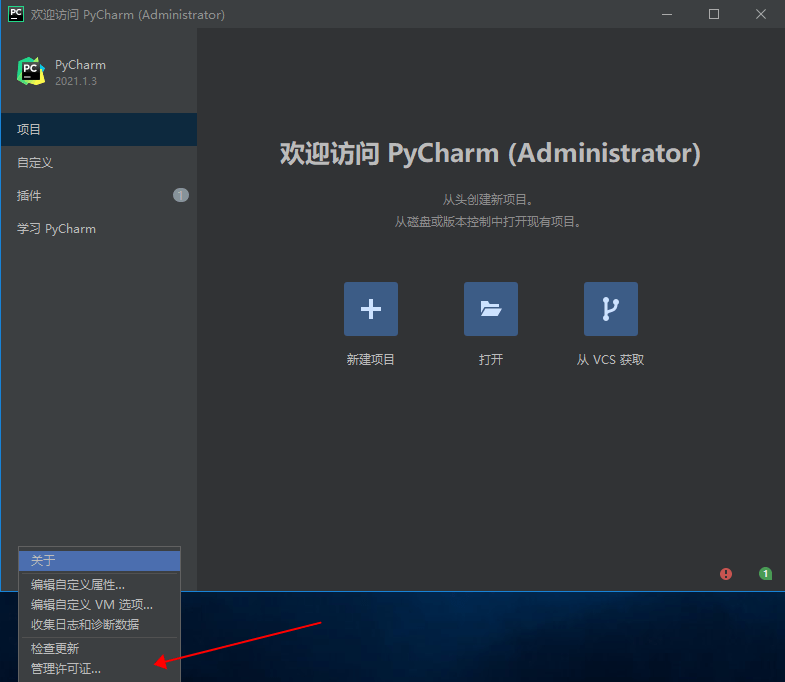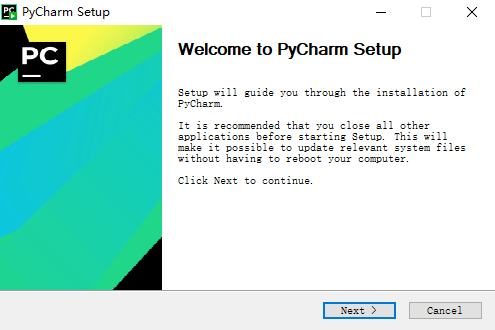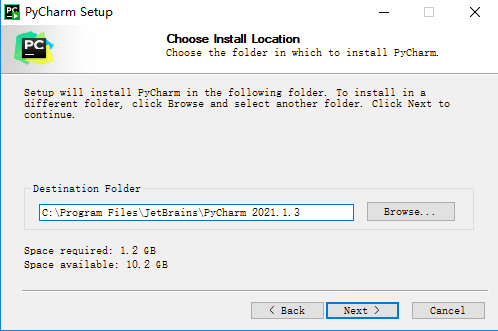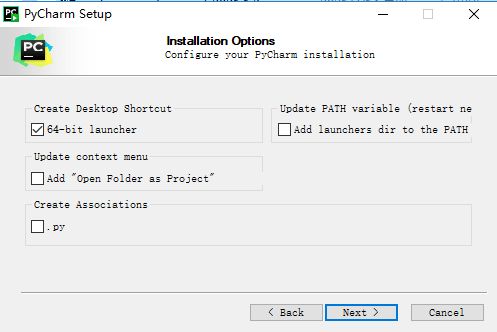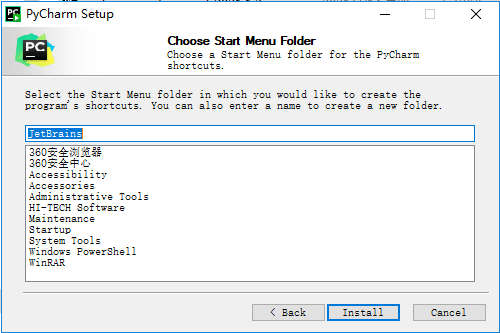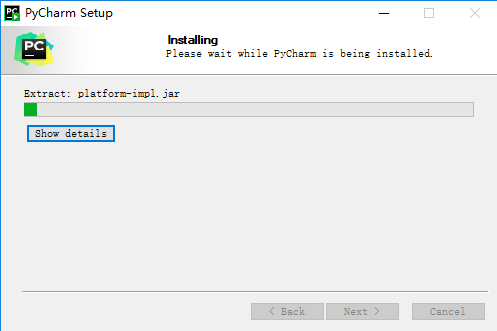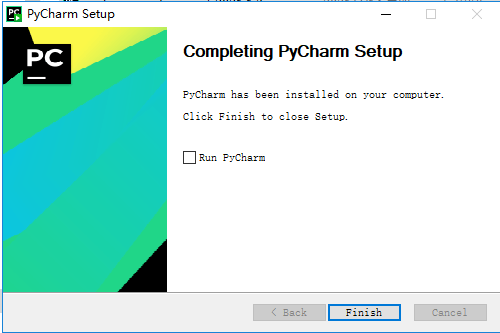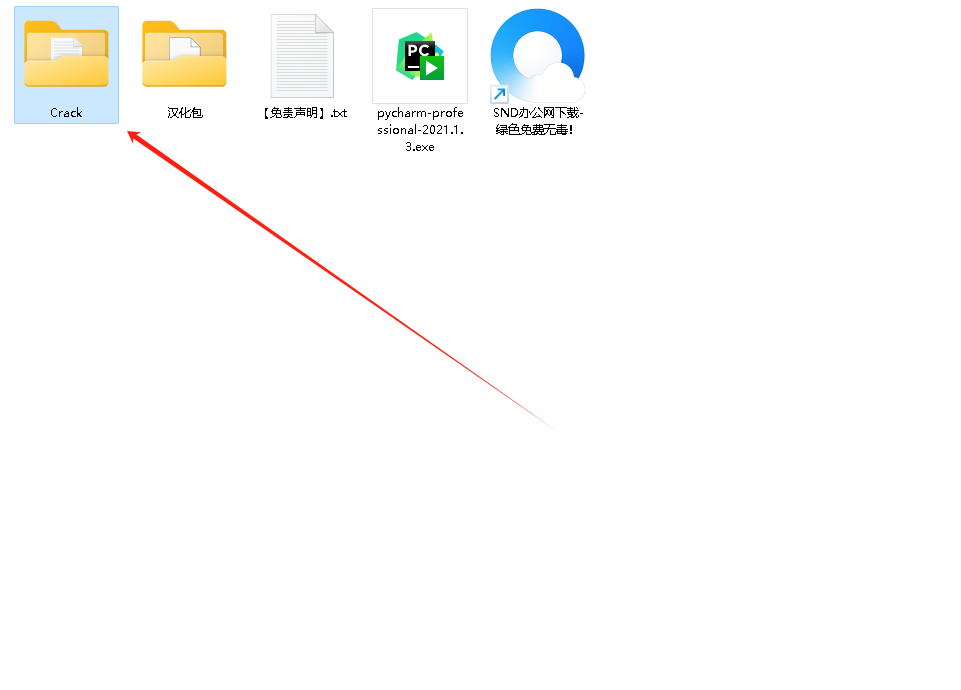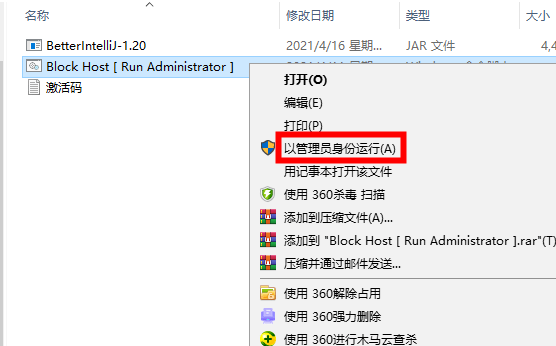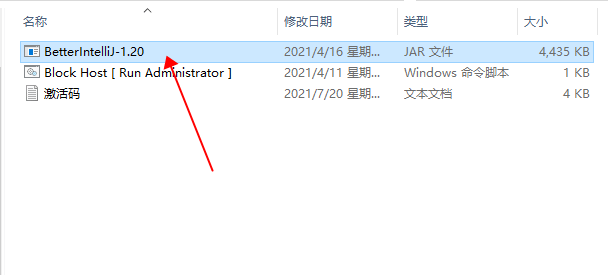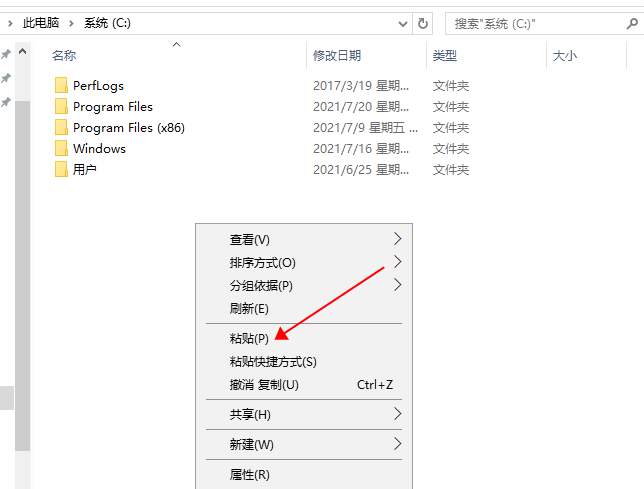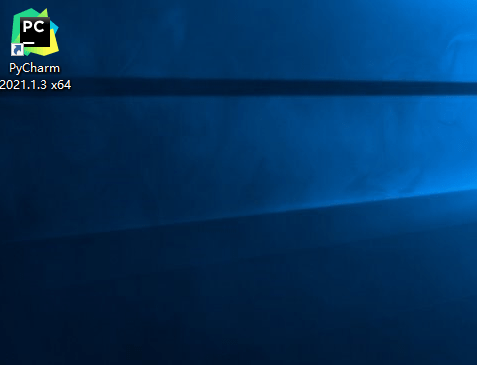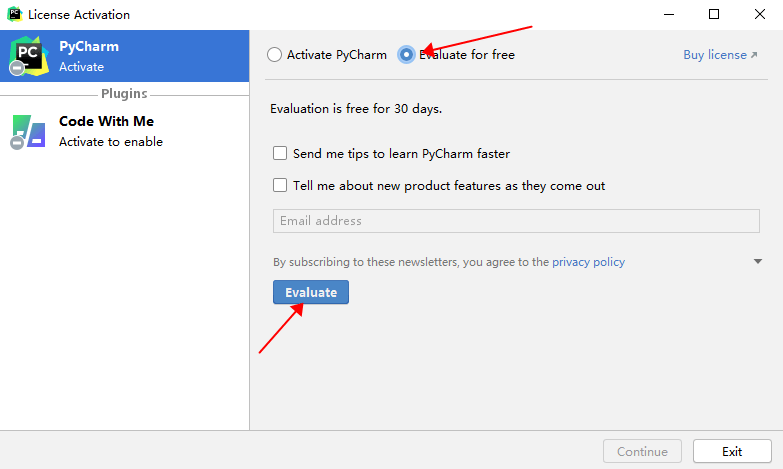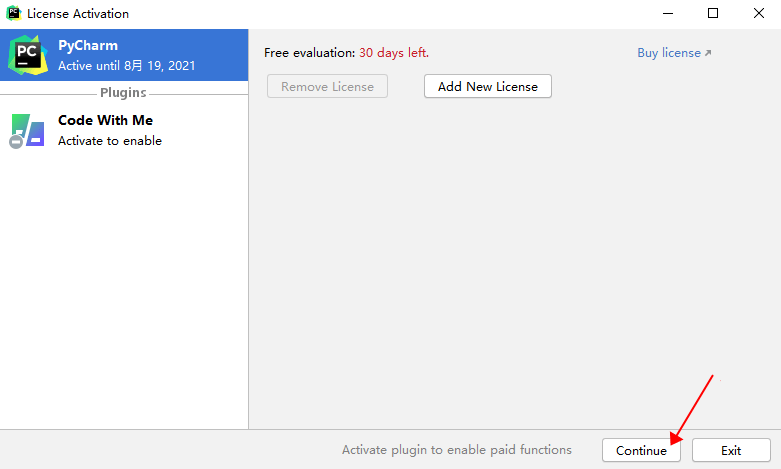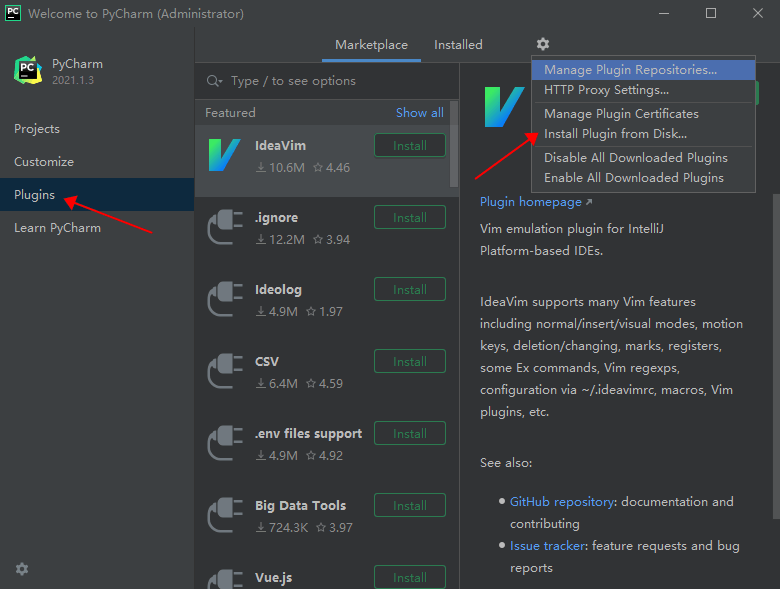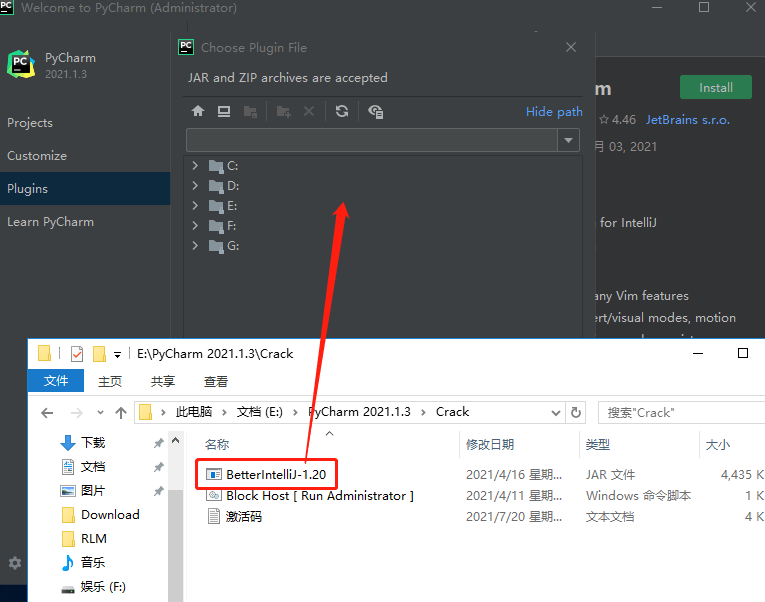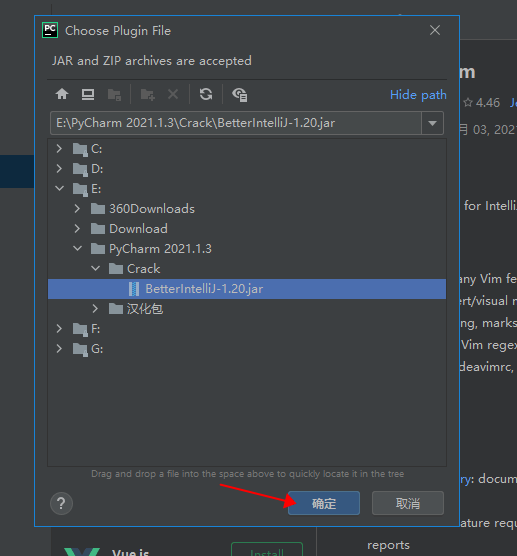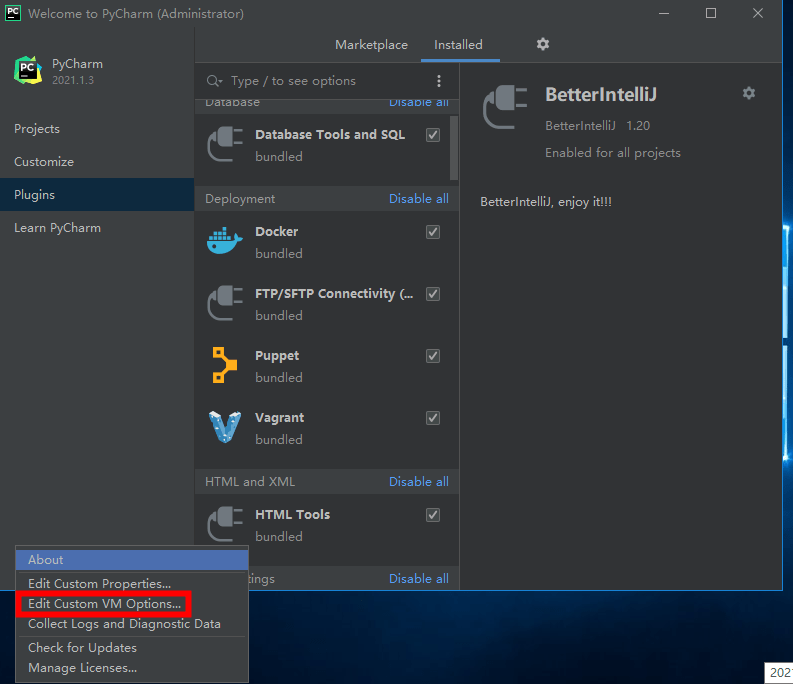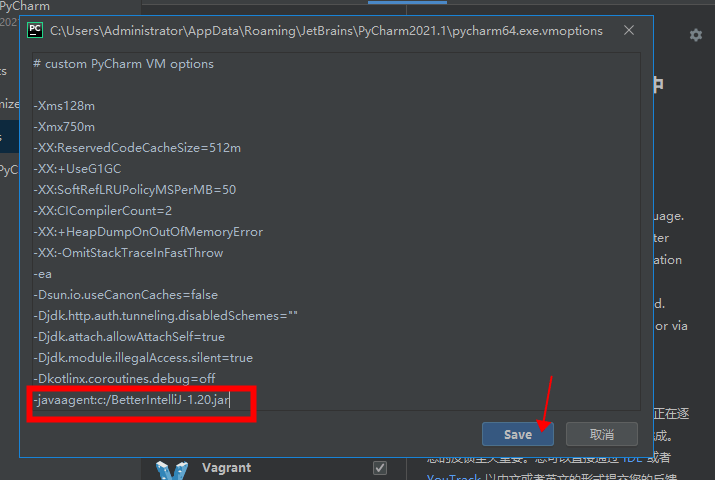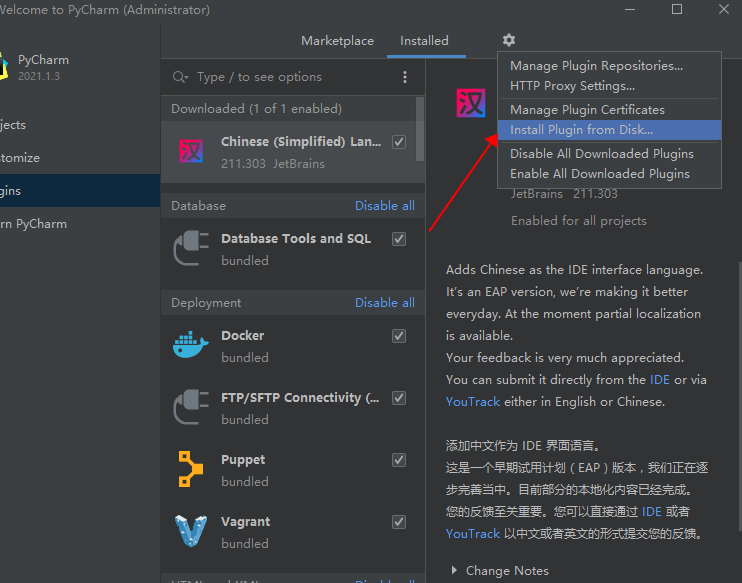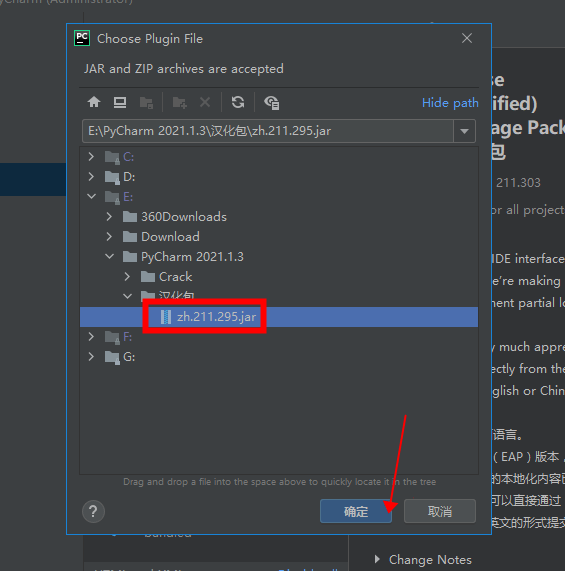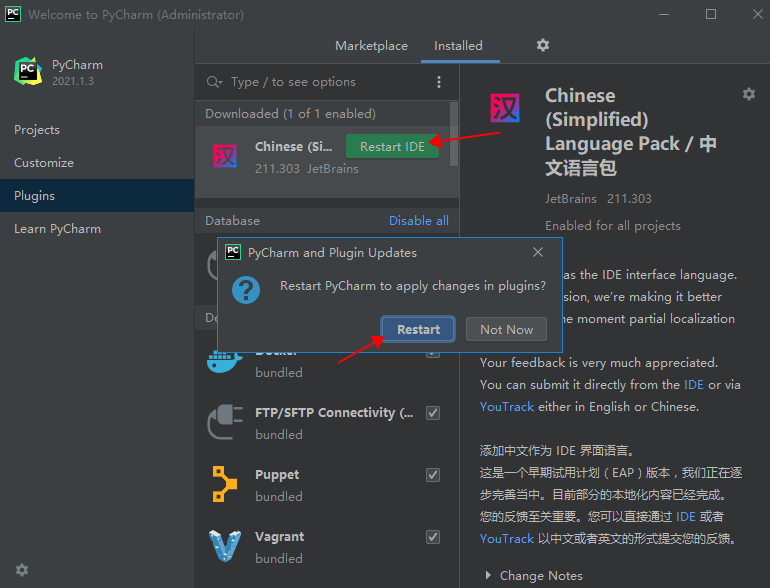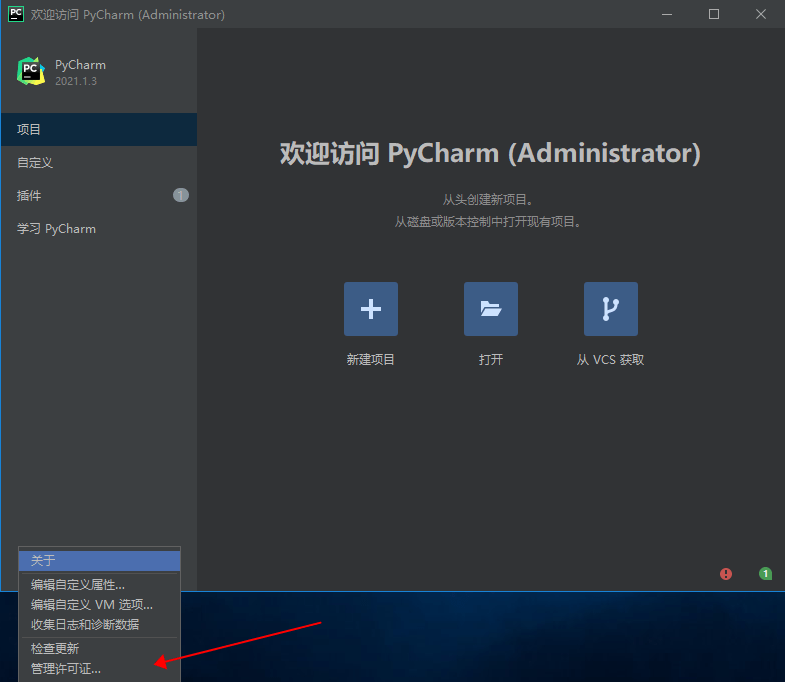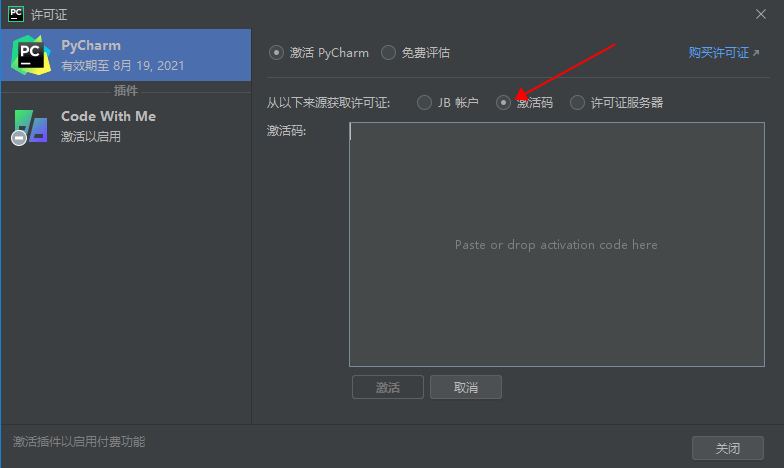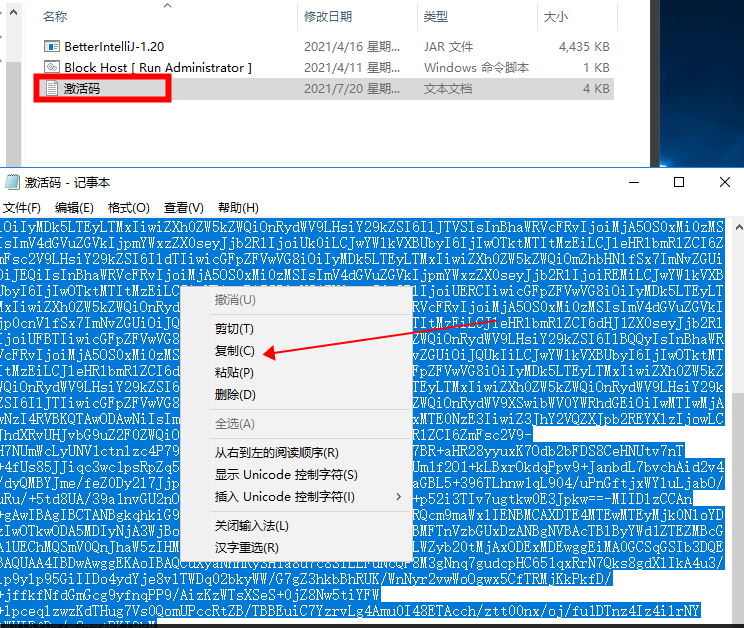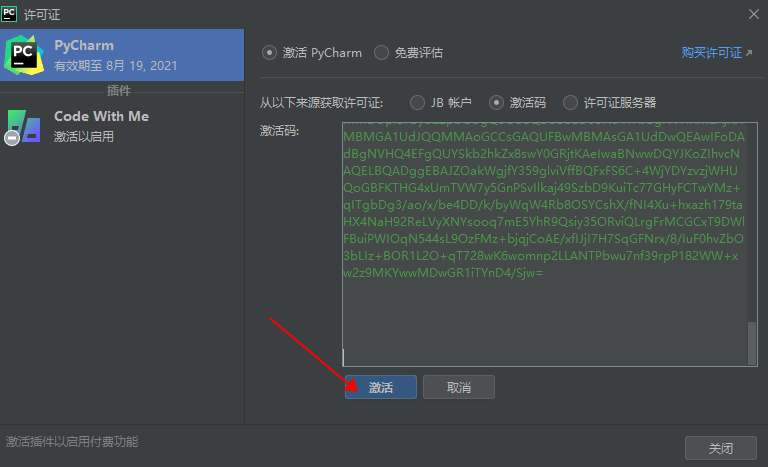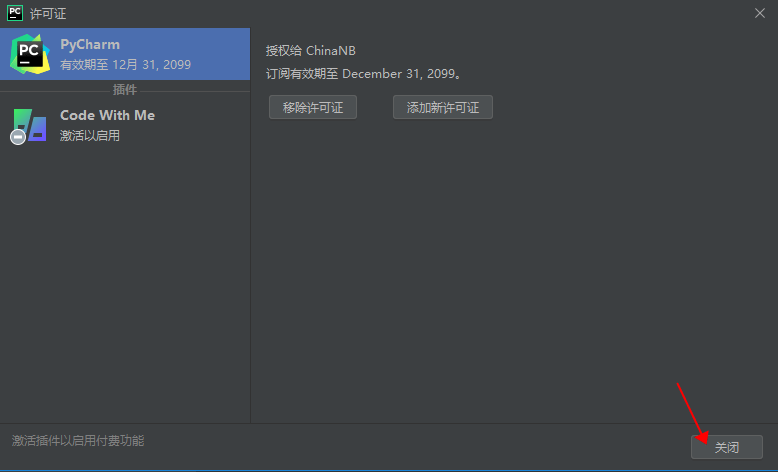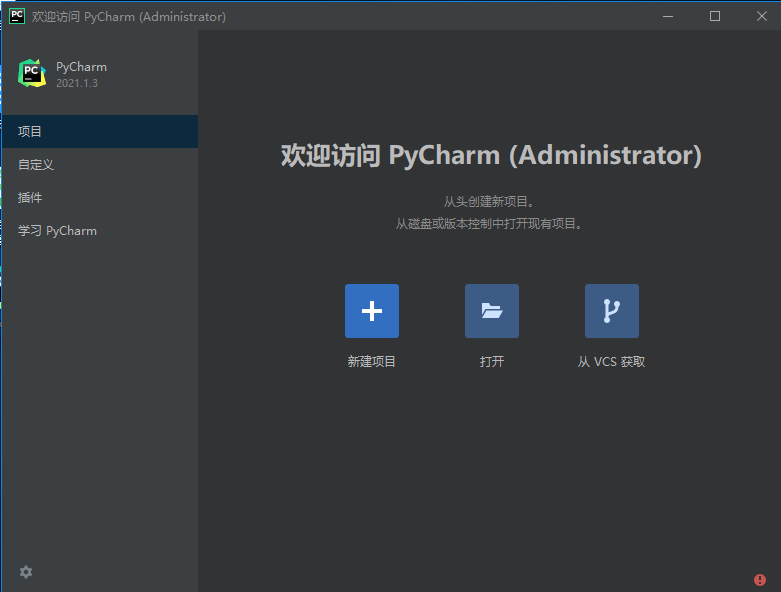安装步骤
1 右键以管理员身份运行安装程序
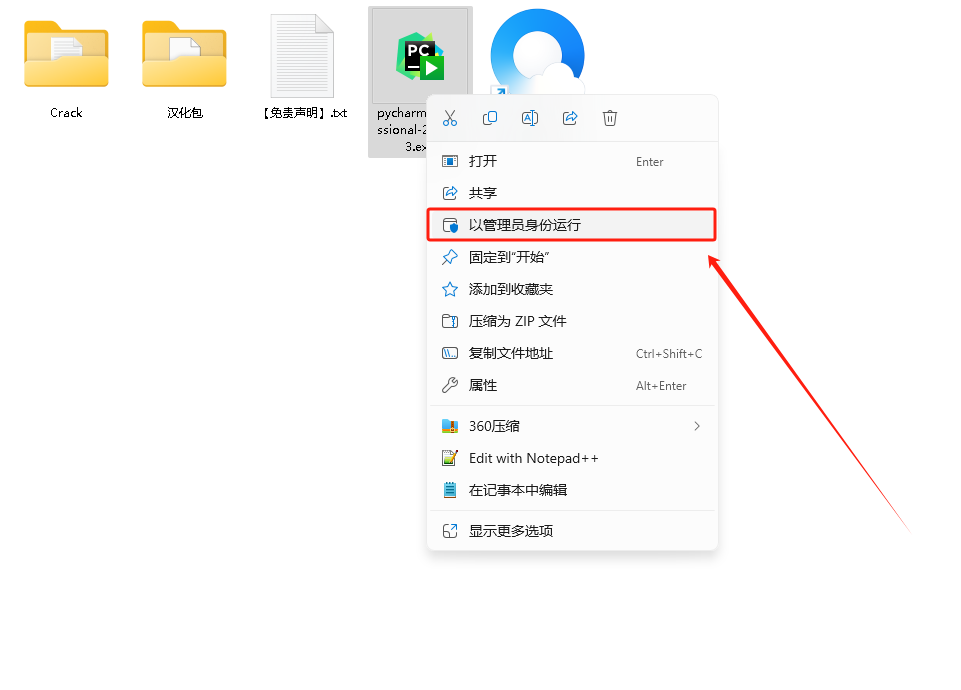
- 解压并打开下载的安装包,右键以管理员身份运行安装程序
2 点击Next

- 点击Next
3 根据需要修改软件安装路径,然后点击next

- 根据需要修改软件安装路径,默认是安装在C盘,然后点击next
4 勾选后点击Next

- 勾选后点击Next
5 点击Install

- 点击Install
6 等待安装

- 等待安装
7 点击Finish

- 点击Finish
8 打开【Crack】破解文件夹

- 打开解压后的安装包,打开【Crack】破解文件夹
9 右键以管理员身份运行【Block Host】文件

- 右键以管理员身份运行【Block Host】文件
10 复制BetterIntelliJ文件

- 复制BetterIntelliJ文件
11 在C盘根目录下,粘贴刚才复制的文件

- 在C盘根目录下,粘贴刚才复制的文件
12 双击打开桌面PyCharm软件

- 双击打开桌面PyCharm软件
13 选择【Evaluate for free】然后点击Evaluate

- 选择【Evaluate for free】然后点击Evaluate
14 点击Continue

- 点击Continue
15 在Plugins界面,点击【设置图标】选择【Install Plugin from Disk】

- 在Plugins界面,点击【设置图标】选择【Install Plugin from Disk】
16 将安装包Crack目录下的BetterIntelliJ文件拖入到软件窗口

- 将安装包Crack目录下的BetterIntelliJ文件拖入到软件窗口
17 选择【BetterIntelliJ】点击OK

- 选择【BetterIntelliJ】点击OK
18 点击左下角【设置图标】选择【Edit Custom VM Options】

- 点击左下角【设置图标】选择【Edit Custom VM Options】
19 输入【-javaagent:c:/BetterIntelliJ-1.20.jar】然后点击Save

- 输入【-javaagent:c:/BetterIntelliJ-1.20.jar】然后点击Save
20 点击【设置图标】选择【Install Plugin from Disk】

- 点击【设置图标】选择【Install Plugin from Disk】
21 选择汉化包文件夹下的汉化文件,然后点击OK

- 选择汉化包文件夹下的汉化文件,然后点击OK
22 点击【Restart IDE】,然后点击Restart重启软件

- 点击【Restart IDE】,然后点击Restart重启软件
23 点击左下角【设置图标】选择【管理许可证】

- 点击左下角【设置图标】选择【管理许可证】
24 点击添加新许可证

- 添加新许可证
25 选择激活码

- 选择激活码
26 打开Crack文件夹下的【激活码】文件,然后将激活码复制

- 打开Crack文件夹下的【激活码】文件,然后将激活码复制
27 粘贴激活码到图示框内,然后点击激活

- 粘贴激活码到图示框内,然后点击激活
28 点击关闭

- 点击关闭
29 破解汉化完成,可以开始使用

- 破解汉化完成,可以开始使用
End
文章标题:pycharm2021.1.3 汉化版【pycharm2021.1.3】中文破解版安装图文教程、破解注册方法
文章链接:https://jssnd.com.cn/1978.html
更新时间:2024年05月22日
本站大部分内容均收集于网络!若内容若侵犯到您的权益,请发送邮件至:3607845@qq.com我们将第一时间处理!
资源所需价格并非资源售卖价格,是收集、整理、编辑详情以及本站运营的适当补贴,并且本站不提供任何免费技术支持。
所有资源仅限于参考和学习,版权归原作者所有,更多请阅读SND网络服务协议。